如何從 Mac 上的 MP4 中刪除元資料 [替代方案的最佳方法]
 更新於 歐麗莎 / 22 年 2023 月 17 日 00:XNUMX
更新於 歐麗莎 / 22 年 2023 月 17 日 00:XNUMX再會! 我打算從我的 Mac 上傳我婚禮的個人影片。 事情發生已經一年了。 我只是想在這個特殊的時刻向我的丈夫致意。 我想將其發布給公眾。 但是,我想要上傳到社群媒體帳戶的 MP4 檔案包含重要的元資料資訊。 您能教我如何從 .mp4 Mac 中刪除元資料嗎? 先非常感謝!
預防勝於治療。 在駭客或未知人員存取您的 MP4 檔案之前刪除它們! 如果是這樣,請在下面找到執行此操作的最佳工具及其替代方案。
![如何從 Mac 上的 MP4 中刪除元資料 [替代方案的最佳方法]](https://www.fonelab.com/images/video-converter-ultimate/how-to-remove-meta-data-from-mp4-mac/how-to-remove-meta-data-from-mp4-mac.jpg)

指南清單
第 1 部分:如何使用 FoneLab Video Converter Ultimate 從 Mac 上的 MP4 移除元數據
FoneLab 視頻轉換器終極版 被添加到用於刪除大多數媒體檔案上的元資料的領先工具之一的清單中。 其支援的數據包括 MP4、MKV、MOV、AC3 和 AAC。 該工具具有工具箱功能,您可以使用該功能來尋找媒體元資料編輯器工具。 這是我們將在刪除 MP4 元資料的過程中使用的工具。 此外,該功能還包含 10 多個針對 Mac 檔案的功能。
Video Converter Ultimate是最好的視頻和音頻轉換軟件,可以快速,高輸出圖像/聲音質量將MPG / MPEG轉換為MP4。
- 轉換任何視頻/音頻,例如MPG,MP4,MOV,AVI,FLV,MP3等。
- 支持1080p / 720p HD和4K UHD視頻轉換。
- 強大的編輯功能,如修剪,裁切,旋轉,效果,增強,3D等。
此外,該軟體還具有影片和照片編輯工具。 您可以使用該軟體的MV功能為您的影片和圖片添加主題、裁剪、浮水印等。 您想使用此工具來了解如何從 .mp4 Mac 中刪除元資料嗎? 下面看看它是如何做到的。
步驟 1滾動到這篇文章並找到 免費下載 FoneLab Video Converter Ultimate 按鈕。 然後將下載的檔案拖曳到應用程式資料夾中來設定它。 之後啟動它。
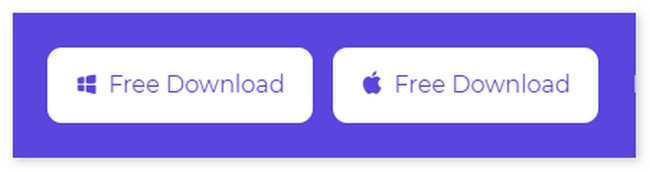
步驟 2轉換介面將是您看到的第一個介面。 請點選 工具箱 右上角的圖示。 稍後,搜尋 媒體元數據編輯器 工具並勾選它以存取其功能。
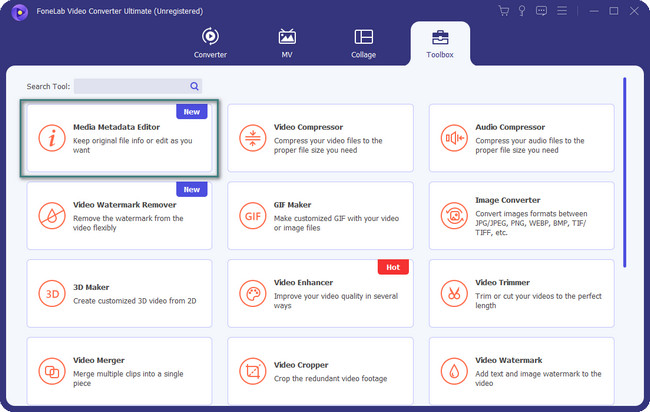
步驟 3請將 MP4 檔案透過拖放的方式上傳至軟體。 或者,您可以單擊 加號圖標 在中心。 Finder 工具將會出現在您的螢幕上。 選擇要刪除其元資料的 MP4 文件,將其匯入軟體中。
步驟 4請刪除或保留所有方塊以刪除 MP4 檔案的元資料。 之後,點擊 節省 按鈕以保留結果。 然後選擇其目標路徑。
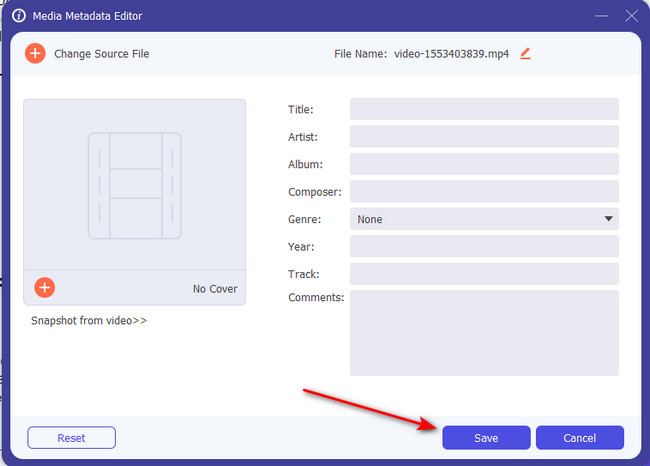
Video Converter Ultimate是最好的視頻和音頻轉換軟件,可以快速,高輸出圖像/聲音質量將MPG / MPEG轉換為MP4。
- 轉換任何視頻/音頻,例如MPG,MP4,MOV,AVI,FLV,MP3等。
- 支持1080p / 720p HD和4K UHD視頻轉換。
- 強大的編輯功能,如修剪,裁切,旋轉,效果,增強,3D等。
第 2 部分:如何使用 Mac 替代方案從 MP4 中刪除元數據
如果您需要上述工具的替代品作為未來的參考,請閱讀本節。 我們將向您展示 2 個領先的替代方案 FoneLab 視頻轉換器終極版。 它們的功能也旨在刪除 MP4 元資料。 繼續前進。
替代方案 1. 媒體元
Media Meta 是 Mac App Store 上提供的第三方工具。 它是一個用於刪除 MP4 檔案上的元資料的工具。 實際上,它還支援其他文件格式。 其中一些是 MP4、MOV、M4V、3GP、MP3、M4A 等。 然而,該工具的介面是為專業人士設計的。 它的工具和功能包含技術術語的名稱。 此外,與上述工具不同的是,該軟體沒有啟動教程。 您想使用此工具刪除 Mac 上 MP4 檔案上的元資料嗎? 請參閱下面的快速流程。
步驟 1請開啟 Mac App Store 並使用其搜尋欄輸入元媒體名稱來尋找元媒體。 之後,選擇下面帶有圖示的結果,如下所示。 稍後,單擊 積極 按鈕並等待下載過程結束。 稍後,在 Mac 上啟動該工具以開始該過程。
步驟 2勾選 加號圖標 在主介面的左上角。 之後,Mac的Finder工具將出現在螢幕上。 您所要做的就是選擇要刪除元資料的所有 MP4 檔案。 隨後,影片將出現在軟體的底部和右側部分。
步驟 3您將在底部看到 MP4 檔案的元資料。 刪除所有您想要刪除的資訊。 您也可以透過點擊刪除它們 快速行動 按鈕。 螢幕上將顯示下拉選項。 請選擇刪除元數據 選定的媒體 按鈕之後。
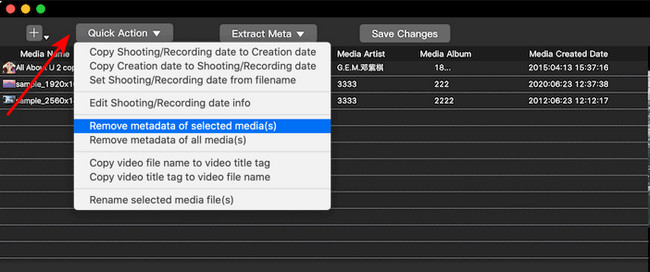
Video Converter Ultimate是最好的視頻和音頻轉換軟件,可以快速,高輸出圖像/聲音質量將MPG / MPEG轉換為MP4。
- 轉換任何視頻/音頻,例如MPG,MP4,MOV,AVI,FLV,MP3等。
- 支持1080p / 720p HD和4K UHD視頻轉換。
- 強大的編輯功能,如修剪,裁切,旋轉,效果,增強,3D等。
替代方案 2.MetaClean
在 Mac 上安裝 MetaClean 還可以幫助您刪除 MP4 元資料。 上面提到的 2 個工具之間的唯一差異是 MetaClean 是一個基於網路的程式。 這意味著您無需在 Mac 上下載該工具。 然而,該工具在此過程中需要強大的網路連線。 另外,在程式上導入影片需要幾分鐘才能成功讀取。 此外,您沒有機會僅選擇要從 MP4 元資料中刪除的某些資訊。 它將刪除所有這些。
如果您想使用線上刪除 MP4 元數據,請參閱下面的詳細步驟。 繼續前進。
步驟 1將 www.adarsus.com/en/remove-metadata-online-document-image-video 連結貼到 Mac Web 瀏覽器上。 之後,請點擊 上傳 按鈕位於程式中心。 稍後,上傳您想要刪除其元資料的 MP4 檔案。 之後,等待程序完成掃描進程。
步驟 2上 埃克斯夫 部分,將出現元資料。 您所要做的就是單擊 清理我的文件n 按鈕刪除 MP4 檔。
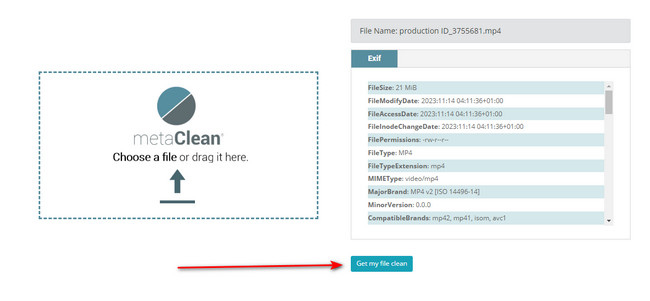
第 3 部分:有關如何從 Mac 上的 MP4 中刪除元資料的常見問題解答
1. 刪除元資料安全嗎?
是的。 刪除 Mac 或其他裝置上每種資料類型的元資料都是安全的。 尤其是當文件的元資料包含有關您或他們的私人資訊時。 如果您想刪除 Mac 檔案的元資料(例如影片),請隨意使用本文中的方法。
2. 元資料重要嗎?
如果您是內容創作者或希望在線上發現您的文件,元資料至關重要。 元資料可幫助您的資料或檔案在網路上變得可發現、可存取且有價值。 但是,如果個人文件在互聯網上共享,建議不要在元資料中添加私人資訊。 是為了防止駭客存取您的重要數據,防止他們將其用於非法目的。
Video Converter Ultimate是最好的視頻和音頻轉換軟件,可以快速,高輸出圖像/聲音質量將MPG / MPEG轉換為MP4。
- 轉換任何視頻/音頻,例如MPG,MP4,MOV,AVI,FLV,MP3等。
- 支持1080p / 720p HD和4K UHD視頻轉換。
- 強大的編輯功能,如修剪,裁切,旋轉,效果,增強,3D等。
這就是主題的全部內容:如何從 .mp4 Mac 中刪除元資料。 我們的目標是讓您體驗到我們推出的每種工具的順利過程。 我們也希望您使用本文中最推薦的軟體, FoneLab 視頻轉換器終極版。 您還有其它問題麼? 請將它們留在下面的評論部分。
